Microsoft Excel, ແອັບພລິເຄຊັນສະເປຣດຊີດອະເນກປະສົງ, ມີຊື່ສຽງໂດ່ງດັງສໍາລັບຄວາມສາມາດໃນການຈັດການກັບວຽກງານທີ່ຫຼາກຫຼາຍ, ລວມທັງວຽກງານທີ່ສໍາຄັນຂອງການນັບມູນຄ່າທີ່ເປັນເອກະລັກພາຍໃນຊຸດຂໍ້ມູນ. ບໍ່ວ່າທ່ານກໍາລັງຈັດການລາຍຊື່ລູກຄ້າ, ຕິດຕາມສິນຄ້າຄົງຄັງ, ຫຼືການວິເຄາະຄໍາຕອບແບບສໍາຫຼວດ, ຄວາມສາມາດໃນການນັບມູນຄ່າທີ່ເປັນເອກະລັກໃນ Excel ແມ່ນບໍ່ມີຄ່າ. ໃນຄູ່ມືລະອຽດນີ້, ພວກເຮົາຈະນໍາທ່ານຜ່ານຂັ້ນຕອນການນັບມູນຄ່າທີ່ເປັນເອກະລັກໃນ Excel ແຕ່ລະຂັ້ນຕອນ, ສະຫນອງທັກສະທີ່ທ່ານຕ້ອງການໃນການຄຸ້ມຄອງແລະການວິເຄາະຂໍ້ມູນຂອງທ່ານຢ່າງມີປະສິດທິພາບ.
ບົດບາດຂອງການນັບມູນຄ່າທີ່ເປັນເອກະລັກ
ການນັບຄຸນຄ່າທີ່ເປັນເອກະລັກບໍ່ແມ່ນພຽງແຕ່ວຽກງານຂອງນັກວິຊາການ; ມັນເຮັດຫນ້າທີ່ເປັນພື້ນຖານຂອງການວິເຄາະຂໍ້ມູນທີ່ມີປະສິດທິພາບໃນ Excel. ມັນອະນຸຍາດໃຫ້ທ່ານສາມາດລະບຸຈໍານວນລາຍການທີ່ແຕກຕ່າງກັນໃນຊຸດຂໍ້ມູນຂອງທ່ານ, ສະເຫນີຄວາມເຂົ້າໃຈທີ່ສໍາຄັນກ່ຽວກັບລັກສະນະຂອງຂໍ້ມູນຂອງທ່ານ. ຕົວຢ່າງ, ໃນບັນຊີລາຍຊື່ຂອງຊື່ລູກຄ້າ, ການນັບມູນຄ່າທີ່ເປັນເອກະລັກສາມາດເປີດເຜີຍຈໍານວນລູກຄ້າທີ່ເປັນເອກະລັກທັງຫມົດ, ເປັນຕົວຊີ້ບອກທີ່ມີຜົນກະທົບອັນເລິກເຊິ່ງຕໍ່ທຸລະກິດຂອງທ່ານ.
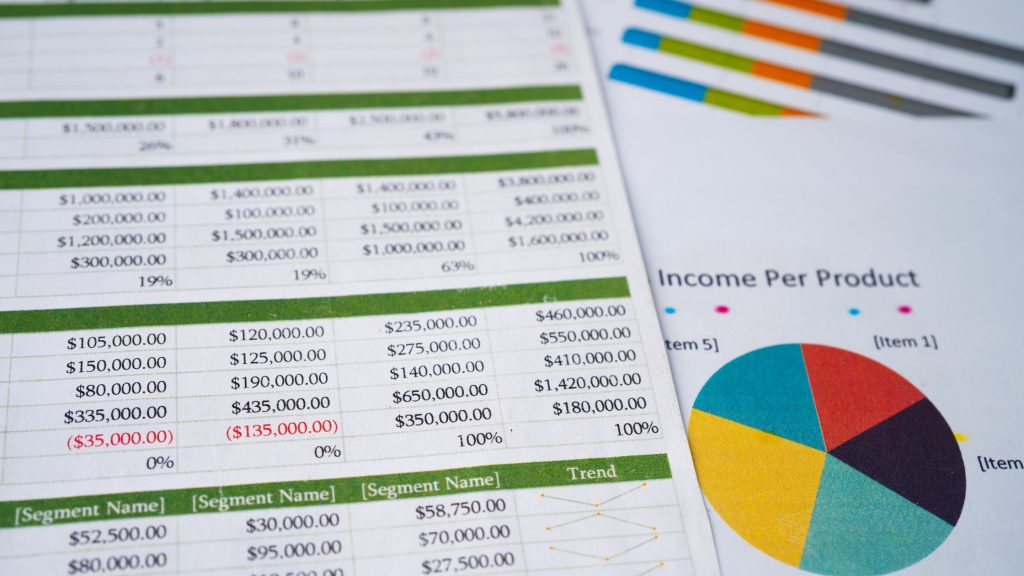
ເປັນຫຍັງມັນຈຶ່ງສຳຄັນໃນການວິເຄາະຂໍ້ມູນ
ຄວາມສາມາດໃນການນັບຄຸນຄ່າທີ່ເປັນເອກະລັກມີຄວາມສໍາຄັນຢ່າງເລິກເຊິ່ງໃນການວິເຄາະຂໍ້ມູນສໍາລັບຫລາຍເຫດຜົນ:
- ການກໍານົດຫົວຫນ່ວຍທີ່ແຕກຕ່າງກັນ: ມັນຊ່ວຍໃຫ້ທ່ານສາມາດຈໍາແນກລູກຄ້າ, ຜະລິດຕະພັນ, ຫຼືປະເພດທີ່ເປັນເອກະລັກ.
- ການຄຸ້ມຄອງສິນຄ້າຄົງຄັງ: ໃນສະພາບການຂອງການຕິດຕາມສິນຄ້າຄົງຄັງ, ການນັບມູນຄ່າທີ່ເປັນເອກະລັກສະແດງໃຫ້ເຫັນຈໍານວນທັງຫມົດຂອງລາຍການທີ່ແຕກຕ່າງກັນ.
- ການວິເຄາະແບບສຳຫຼວດ: ເມື່ອວິເຄາະຄໍາຕອບແບບສໍາຫຼວດ, ການນັບມູນຄ່າທີ່ເປັນເອກະລັກແມ່ນເຄື່ອງມືໃນການກໍານົດຄໍາຕອບທີ່ເປັນເອກະລັກແລະຄວາມຖີ່ຂອງມັນ.
- ຄວາມຖືກຕ້ອງຂອງຂໍ້ມູນ ແລະຄວາມສອດຄ່ອງ: ສໍາຄັນທີ່ສຸດ, ການນັບມູນຄ່າທີ່ເປັນເອກະລັກປະກອບສ່ວນກັບຄວາມຖືກຕ້ອງຂອງຂໍ້ມູນ, ເຊິ່ງເປັນສິ່ງຈໍາເປັນສໍາລັບການຕັດສິນໃຈທີ່ມີຂໍ້ມູນ.
ໂດຍການຊໍານິຊໍານານໃນການນັບມູນຄ່າທີ່ເປັນເອກະລັກ, ທ່ານໃຊ້ພະລັງງານຂອງການວິເຄາະຂໍ້ມູນໃນ Excel.
ການກະກຽມ Excel Workbook ຂອງທ່ານ
ການຈັດຕັ້ງຂໍ້ມູນຂອງທ່ານ
ກ່ອນທີ່ທ່ານຈະເລີ່ມຕົ້ນດ້ວຍການນັບຄ່າທີ່ເປັນເອກະລັກໃນ Excel, ໃຫ້ແນ່ໃຈວ່າຂໍ້ມູນຂອງທ່ານຖືກຈັດລະບຽບຢ່າງລະມັດລະວັງ. ນີ້ແມ່ນຂັ້ນຕອນຫຼັກເພື່ອກະກຽມຂໍ້ມູນຂອງທ່ານ:
- ການຈັດຮຽງຂໍ້ມູນ: ວາງຊຸດຂໍ້ມູນຂອງທ່ານໄວ້ໃນຖັນດຽວ ຫຼືແຖວທີ່ມີແຕ່ລະລາຍການຢູ່ໃນຕາລາງແຍກຕ່າງຫາກ. ອົງການຈັດຕັ້ງວິທີການນີ້ເຮັດໃຫ້ຂະບວນການນັບງ່າຍແລະຮັບປະກັນຄວາມຖືກຕ້ອງ.
- ຄວາມສົມບູນຂອງຂໍ້ມູນ: ຮັກສາຄວາມສອດຄ່ອງຂອງຂໍ້ມູນໂດຍການບັງຄັບໃຊ້ຮູບແບບມາດຕະຖານ ແລະສົນທິສັນຍາການຕັ້ງຊື່. ຂໍ້ມູນທີ່ບໍ່ສອດຄ່ອງສາມາດບິດເບືອນການນັບມູນຄ່າທີ່ເປັນເອກະລັກແລະທໍາລາຍຄວາມສົມບູນຂອງການວິເຄາະຂອງທ່ານ.
ວິທີການນັບມູນຄ່າທີ່ເປັນເອກະລັກໃນ Excel
1. ການນໍາໃຊ້ຟັງຊັນ COUNTIF
ຟັງຊັນ COUNTIF ແມ່ນ workhorse ໃນ Excel ເມື່ອເວົ້າເຖິງການນັບຄ່າທີ່ເປັນເອກະລັກ. ມັນນັບຈໍານວນເຊລໃນຂອບເຂດທີ່ຕອບສະຫນອງເງື່ອນໄຂສະເພາະ. ເພື່ອນັບຄ່າທີ່ບໍ່ຊໍ້າກັນ, ທ່ານຈະລະບຸເງື່ອນໄຂເປັນ “1,” ດັ່ງນັ້ນຈຶ່ງໝາຍເອົາແຕ່ລະຄ່າທີ່ບໍ່ຊໍ້າກັນ. ນີ້ແມ່ນຂັ້ນຕອນໃນການນັບຄ່າທີ່ເປັນເອກະລັກໃນ Excel ໂດຍໃຊ້ຟັງຊັນ COUNTIF:
- ເລືອກຕາລາງ: ເລືອກຕາລາງຫວ່າງເປົ່າບ່ອນທີ່ທ່ານຕ້ອງການການນັບທີ່ບໍ່ຊໍ້າກັນປາກົດ.
- ໃສ່ສູດ: ໃສ່ສູດຕໍ່ໄປນີ້:
=SUM(1/COUNTIF(A1:A10, A1:A10)). ແທນທີ່ “A1:A10” ດ້ວຍຂອບເຂດຕົວຈິງຂອງຂໍ້ມູນຂອງທ່ານ. - ການປ້ອນສູດ Array: ມັນເປັນສິ່ງ ສຳ ຄັນທີ່ຈະກົດ "Ctrl + Shift + Enter" ຫຼັງຈາກໃສ່ສູດ. ຄຳສັ່ງນີ້ກຳນົດສູດຄຳນວນເປັນສູດອາເຣ.
ສູດນີ້ເຮັດວຽກ magic ຂອງຕົນໂດຍການຄິດໄລ່ reciprocal ຂອງການນັບຂອງແຕ່ລະລາຍການເປັນເອກະລັກແລະຫຼັງຈາກນັ້ນສະຫຼຸບ reciprocal ເຫຼົ່ານີ້. ຜົນໄດ້ຮັບແມ່ນການນັບທີ່ຊັດເຈນຂອງຄ່າທີ່ເປັນເອກະລັກໃນຊຸດຂໍ້ມູນຂອງທ່ານ.
2. ການນໍາໃຊ້ PivotTables ສໍາລັບການນັບມູນຄ່າທີ່ເປັນເອກະລັກ
PivotTables ແມ່ນໜຶ່ງໃນຄຸນສົມບັດທີ່ມີປະສິດທິພາບທີ່ສຸດຂອງ Excel ສຳລັບການສະຫຼຸບຂໍ້ມູນ ແລະການວິເຄາະ. ພວກເຂົາສະເຫນີວິທີການທີ່ມີການເຄື່ອນໄຫວແລະມີປະສິດທິພາບໃນການນັບມູນຄ່າທີ່ເປັນເອກະລັກພາຍໃນຊຸດຂໍ້ມູນຂອງທ່ານ.
- ເລືອກຊຸດຂໍ້ມູນຂອງທ່ານ: ເລີ່ມຕົ້ນໂດຍການເນັ້ນໃສ່ຊຸດຂໍ້ມູນຂອງທ່ານ, ກວມເອົາຖັນທີ່ກ່ຽວຂ້ອງທັງຫມົດ.
- ການສ້າງຕາຕະລາງ Pivot: ໄປທີ່ແຖບ "Insert" ແລະຄລິກໃສ່ "PivotTable."
- ການຄັດເລືອກພາກສະຫນາມ: ໃນລາຍການພາກສະຫນາມ PivotTable, ລາກຊ່ອງຂໍ້ມູນທີ່ທ່ານຕ້ອງການນັບຄ່າທີ່ເປັນເອກະລັກເຂົ້າໄປໃນພື້ນທີ່ "Values".
- ການຕັ້ງຄ່າຊ່ອງຂໍ້ມູນມູນຄ່າ: ໃຫ້ຄລິກໃສ່ "ການຕັ້ງຄ່າພາກສະຫນາມມູນຄ່າ" ແລະເລືອກ "ຈໍານວນທີ່ແຕກຕ່າງກັນ."
- ຜົນໄດ້ຮັບ: Excel ຈະສະແດງການນັບຄ່າທີ່ເປັນເອກະລັກໃນຊຸດຂໍ້ມູນຂອງທ່ານ.
PivotTables ສະເຫນີວິທີການທີ່ຫຼາກຫຼາຍແລະເປັນມິດກັບຜູ້ໃຊ້ສໍາລັບການວິເຄາະຂໍ້ມູນແລະການນັບມູນຄ່າທີ່ເປັນເອກະລັກ, ເຮັດໃຫ້ມັນງ່າຍທີ່ຈະປັບປຸງການນັບໃນເວລາທີ່ຊຸດຂໍ້ມູນຂອງທ່ານພັດທະນາ.
3. ຟັງຊັນ COUNTIFS
ໃນຂະນະທີ່ COUNTIF ມີປະສິດທິພາບສູງ, ຟັງຊັນ COUNTIFS ເອົາສິນລະປະຂອງການນັບມູນຄ່າທີ່ເປັນເອກະລັກໄປໃນລະດັບຕໍ່ໄປ. ມັນອະນຸຍາດໃຫ້ທ່ານນັບຄ່າທີ່ຕອບສະຫນອງເງື່ອນໄຂຫຼາຍ, ດັ່ງນັ້ນຈຶ່ງເຮັດໃຫ້ເງື່ອນໄຂທີ່ສັບສົນຫຼາຍ.

ຄໍາແນະນໍາສໍາລັບການນັບມູນຄ່າເປັນເອກະລັກທີ່ມີປະສິດທິພາບ
ດຶງອອກຈາກຊໍ້າ
ເພື່ອຮັບປະກັນຄວາມຖືກຕ້ອງຂອງການນັບມູນຄ່າທີ່ເປັນເອກະລັກ, ພິຈາລະນາເອົາສິ່ງທີ່ຊ້ໍາກັນອອກຈາກຊຸດຂໍ້ມູນຂອງທ່ານ. ຄຸນສົມບັດ "ເອົາການຊໍ້າກັນ" ຂອງ Excel ພາຍໃຕ້ແຖບ "ຂໍ້ມູນ" ແມ່ນພັນທະມິດຂອງທ່ານໃນວຽກງານນີ້. ມັນກໍານົດແລະລົບລ້າງລາຍການທີ່ຊ້ໍາກັນ, ເຮັດໃຫ້ທ່ານມີພຽງແຕ່ມູນຄ່າທີ່ເປັນເອກະລັກທີ່ຈະນັບ.
ການກວດສອບຂໍ້ມູນ
ປະຕິບັດການກວດສອບຂໍ້ມູນເພື່ອຮັກສາຄວາມສົມບູນຂອງຂໍ້ມູນແລະປ້ອງກັນຄວາມບໍ່ສອດຄ່ອງ. ໂດຍການບັງຄັບໃຊ້ກົດລະບຽບການກວດສອບຂໍ້ມູນ, ທ່ານຮັບປະກັນວ່າລາຍການໃຫມ່ປະຕິບັດຕາມມາດຕະຖານຂໍ້ມູນຂອງທ່ານ, ຫຼຸດຜ່ອນຄວາມສ່ຽງຕໍ່ການນໍາສະເຫນີຂໍ້ມູນທີ່ບໍ່ຖືກຕ້ອງເຂົ້າໄປໃນຊຸດຂໍ້ມູນຂອງທ່ານ.
ອັດຕະໂນມັດດ້ວຍ Macros
ສໍາລັບວຽກງານທີ່ຊໍ້າຊ້ອນ, Excel macro ມາຊ່ວຍ. Macros ໃຫ້ຄວາມສາມາດໃນການຄິດໄລ່ມູນຄ່າທີ່ເປັນເອກະລັກໂດຍອັດຕະໂນມັດ, ປະຫຍັດເວລາແລະເພີ່ມຄວາມສອດຄ່ອງ. ໃນຂະນະທີ່ທ່ານມີຄວາມຊໍານິຊໍານານກັບ Excel ຫຼາຍຂຶ້ນ, ພິຈາລະນານໍາໃຊ້ພະລັງງານຂອງມະຫາພາກ.
ສະຫຼຸບ
ການນັບຄຸນຄ່າທີ່ເປັນເອກະລັກໃນ Excel ແມ່ນຫຼາຍກ່ວາທັກສະດ້ານວິຊາການ; ມັນເປັນປະຕູສູ່ປະສິດທິຜົນ ການຄຸ້ມຄອງຂໍ້ມູນ ແລະການວິເຄາະ. ມັນໃຫ້ເຈົ້າມີຄວາມສາມາດເກັບຂໍ້ມູນຄວາມເຂົ້າໃຈທີ່ມີຄຸນຄ່າຈາກຂໍ້ມູນຂອງທ່ານ, ຊ່ວຍໃຫ້ທ່ານສາມາດຕັດສິນໃຈໄດ້ຢ່າງມີຂໍ້ມູນແລະຮັກສາຄວາມຖືກຕ້ອງຂອງຊຸດຂໍ້ມູນຂອງທ່ານ. ດ້ວຍຄໍາແນະນໍາເທື່ອລະຂັ້ນຕອນທີ່ສະຫນອງໃຫ້ຢູ່ໃນຄູ່ມືນີ້, ທ່ານມີຄວາມພ້ອມໃນການນັບມູນຄ່າທີ່ເປັນເອກະລັກໃນຕາຕະລາງ Excel ຂອງທ່ານແລະຍົກລະດັບຂະບວນການຈັດການຂໍ້ມູນຂອງທ່ານໄປສູ່ຄວາມສູງໃຫມ່.
ຄໍາຖາມ
- ຄວາມແຕກຕ່າງກັນລະຫວ່າງ COUNTIF ແລະ COUNTIFS ແມ່ນຫຍັງ? COUNTIF ນັບຕາລາງທີ່ຕອບສະໜອງໄດ້ເງື່ອນໄຂດຽວ, ໃນຂະນະທີ່ COUNTIFS ຈະນັບເຊວໂດຍອີງໃສ່ຫຼາຍເງື່ອນໄຂ. COUNTIFS ແມ່ນເຫມາະສົມສໍາລັບເງື່ອນໄຂທີ່ສັບສົນຫຼາຍ.
- ຂ້ອຍສາມາດນັບຄ່າທີ່ເປັນເອກະລັກດ້ວຍການຈັດຮູບແບບຕາມເງື່ອນໄຂໄດ້ບໍ? ການຈັດຮູບແບບຕາມເງື່ອນໄຂໃນ Excel ເນັ້ນໃສ່ເຊລທີ່ຕອບສະໜອງເງື່ອນໄຂສະເພາະແຕ່ບໍ່ໄດ້ນັບຄ່າສະເພາະໂດຍກົງ. ມັນຖືກນໍາໃຊ້ຕົ້ນຕໍສໍາລັບການເບິ່ງເຫັນທ່າອ່ຽງແລະຮູບແບບຂໍ້ມູນ.
3.
ມີຂໍ້ຈໍາກັດໃນການນັບຄ່າທີ່ເປັນເອກະລັກໃນ Excel ບໍ?
Excel ແມ່ນມີຄວາມສາມາດສູງແຕ່ອາດຈະປະສົບກັບຂໍ້ຈໍາກັດດ້ານການປະຕິບັດທີ່ມີຊຸດຂໍ້ມູນຂະຫນາດໃຫຍ່ທີ່ສຸດ. ຍິ່ງໄປກວ່ານັ້ນ, ສໍາລັບເງື່ອນໄຂທີ່ສັບສົນຫຼາຍທີ່ຮຽກຮ້ອງໃຫ້ມີລະຫັດແບບກໍານົດເອງ, ຫນ້າທີ່ຂອງ Excel ອາດຈະສັ້ນ.
- ຂ້ອຍຈະລຶບສິ່ງທີ່ຊໍ້າກັນໃນຂະນະທີ່ນັບຄ່າທີ່ເປັນເອກະລັກໄດ້ແນວໃດ? Excel ສະຫນອງການແກ້ໄຂທີ່ກົງໄປກົງມາດ້ວຍຄຸນສົມບັດ "ລຶບສິ່ງທີ່ຊ້ໍາກັນ" ພາຍໃຕ້ແຖບ "ຂໍ້ມູນ". ຄຸນນະສົມບັດນີ້ເຮັດໃຫ້ທ່ານປະສິດທິຜົນການລົບລ້າງລາຍການທີ່ຊ້ໍາກັນ, ປະໄວ້ທາງຫລັງພຽງແຕ່ຄຸນຄ່າທີ່ເປັນເອກະລັກສໍາລັບການນັບ.
- ຂ້ອຍສາມາດໃຊ້ຟັງຊັນ Excel ໃນ Google Sheets ສໍາລັບຈຸດປະສົງດຽວກັນບໍ? ແມ່ນແລ້ວ, ຫຼາຍຟັງຊັນ Excel, ລວມທັງ COUNTIF ແລະ COUNTIFS, ສາມາດໃຊ້ໃນ Google Sheets ສໍາລັບການນັບຄ່າທີ່ເປັນເອກະລັກ. ໃນຂະນະທີ່ຂະບວນການແມ່ນຂ້ອນຂ້າງຄ້າຍຄືກັນ, ຂັ້ນຕອນສະເພາະອາດຈະແຕກຕ່າງກັນເລັກນ້ອຍ.
ດ້ວຍຄູ່ມືທີ່ສົມບູນແບບນີ້, ປະຈຸບັນທ່ານມີຄວາມຮູ້ແລະເຄື່ອງມືໃນການນັບຄຸນຄ່າທີ່ເປັນເອກະລັກໃນ Excel, ປັບປຸງຄວາມສາມາດໃນການຈັດການແລະການວິເຄາະຂໍ້ມູນຂອງທ່ານ. ການນັບຂໍ້ມູນມີຄວາມສຸກ!


